Hvis det vises en melding om feil med mobilnettverk, ultrabredbånd eller Apple Pay etter en iOS-oppdatering eller omstart
Når en av disse meldingene vises, har iOS- eller iPadOS-diagnostikken oppdaget en feil som kanskje må repareres på iPhonen eller iPaden.
På iPhone-modeller som kjører iOS 18, kan du laste ned den nyeste versjonen av Apple-kundestøtteappen for å kjøre ytterligere diagnostikk som kan bidra til å fastlå kilden til enhetsproblemet.
Finn ut mer om disse meldingene
Hvis et rødt merke med et tall vises på appsymbolet for Innstillinger, gjør du følgende:
Åpne Innstillinger-appen.
Trykk på meldingen for å få mer informasjon om den.
Feil med mobilnett registrert
Hvis denne meldingen vises, har det oppstått en feil under oppdatering av funksjonene for mobilkommunikasjon på iPhonen eller iPaden. Enheten kan ikke motta anrop, ringe eller sende tekstmeldinger eller bruke mobildata.
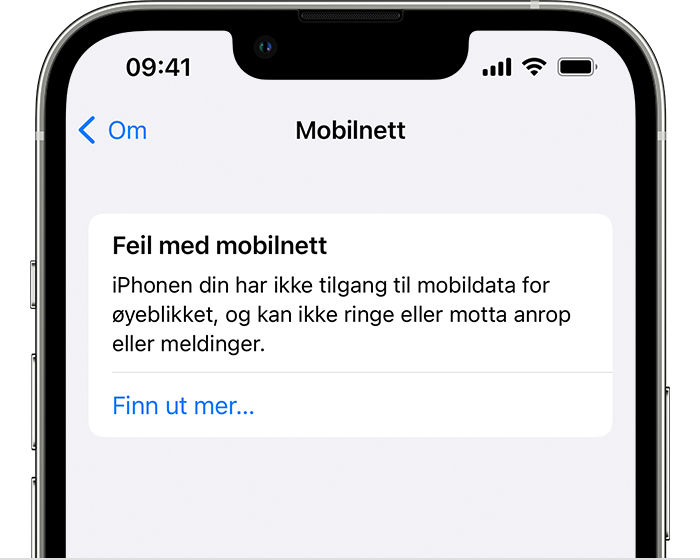
Feil med ultrabredbånd registrert
Hvis denne meldingen vises på iPhone-modeller som støtter ultrabredbånd, har det oppstått en feil under oppdatering av ultrabredbåndfunksjonen på iPhonen.
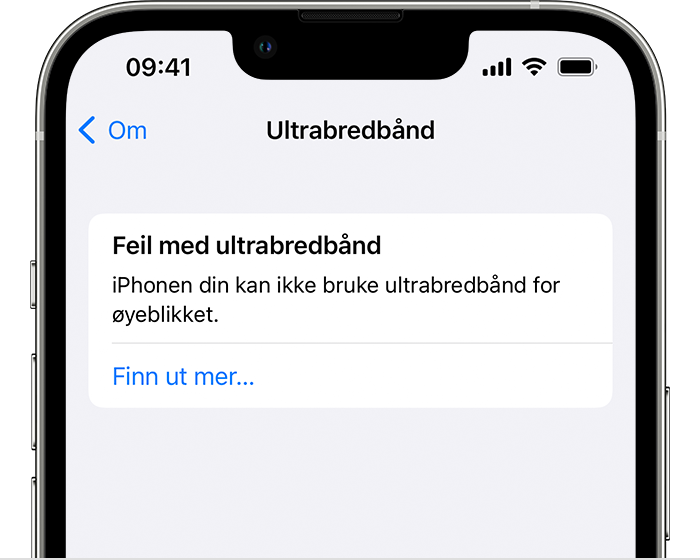
Feil med Apple Pay registrert
Hvis meldingen «Feil med Apple Pay registrert» vises, kan du ikke bruke Apple Pay eller Lommebok til å betale eller få adgang før du har installert iOS eller iPadOS på nytt på enheten. Noen Lommebok-kort kan fremdeles være tilgjengelige selv om betalinger er utilgjengelige.
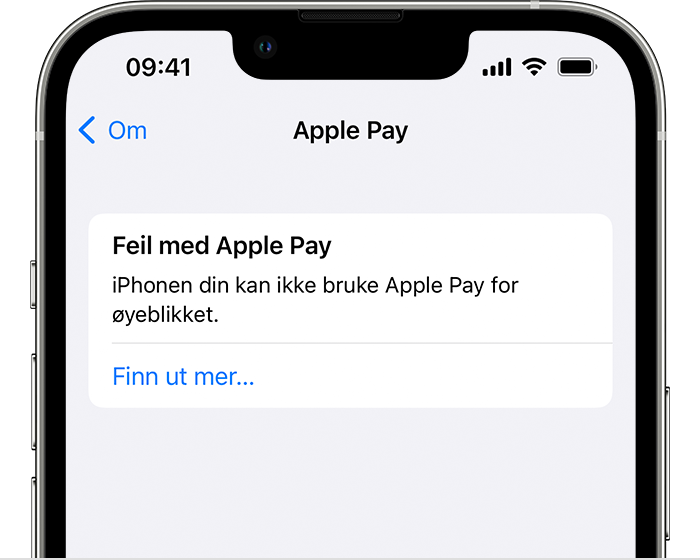
Følg denne framgangsmåten
Koble enheten til en datamaskin med nyeste versjon av macOS, iTunes eller Apple-enheter. På en Mac med macOS Catalina eller nyere åpner du et Finder-vindu. På en Mac med macOS Mojave eller eldre åpnes iTunes. På en Windows-PC åpner du iTunes eller Apple-enheter.
Hvis «Vil du godkjenne denne datamaskinen?» vises, låser du opp enheten og trykker på Godkjenn.
Klikk på Generelt i Finder eller Apple-enheter. I iTunes klikker du på Oversikt. Deretter:
På en Mac: Kommando-klikk på Søk etter oppdateringer.
På en Windows-datamaskin: Kontroll-klikk på Søk etter oppdateringer.
Klikk på Last ned og oppdater. Fortsett ved å følge instruksjonene på skjermen.
Datamaskinen laster ned og installerer den gjeldende programvareversjonen på nytt på enheten din. Ikke koble enheten fra datamaskinen før nedlastingen er fullført.
Hvis meldingen fortsatt vises, trenger enheten kanskje service. Bestill service.